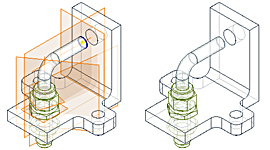
상황에 맞는 메뉴를 사용하여 가시성 설정
- 검색기 또는 화면표시에서 작업 피쳐, 스케치 또는 기타 요소를 하나 이상 선택합니다.
- 마우스 오른쪽 버튼을 클릭한 다음 가시성 선택 표시를 지워 가시성을 끕니다.
- 가시성을 켜려면 검색기에서 요소를 선택하고 마우스 오른쪽 버튼을 클릭한 다음 가시성을 선택합니다.
객체 가시성 명령을 사용하여 가시성을 설정하려면
객체 가시성 명령에서 제공되는 뷰 컨트롤은 선택한 요소의 모든 복제에 대해 가시성을 활성화하거나 비활성화합니다.
- 리본에서 뷰 탭
 가시성 패널
가시성 패널  객체 가시성을 차례로 클릭합니다.
객체 가시성을 차례로 클릭합니다.
- 드롭 리스트에서 가시성을 끄려면 선택 표시를 지우고 가시성을 활성화하려면 확인란을 선택합니다.
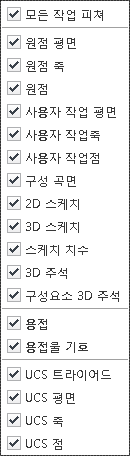
주: 가시성 상태가 충돌할 수도 있습니다. 예를 들어 상황에 맞는 메뉴 옵션을 사용하여 작업 평면의 가시성을 끄면 객체 가시성 드롭 리스트에서 작업 평면 가시성을 활성화해도 작업 평면은 표시되지 않습니다. 충돌이 발생한 경우 객체 가시성에서 요소를 활성화하고 검색기에서 상태를 선택합니다.